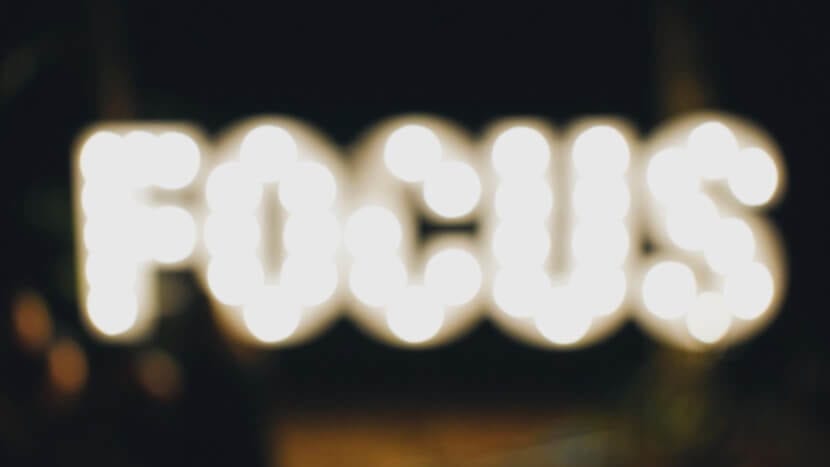
סביר מאוד להניח שבאיזשהו הזדמנות ראית טקסט כלשהו ביישום ב- Mac שלך, שלא הצלחת לקרוא בבירור. וזה שלפעמים זה מסובך, במיוחד אם יש לך מחשב עם מסך קטן יחסית, או אם אתה רוצה לראות משהו שנפגע מדי.
כך או כך, אתה לא צריך לדאוג, מכיוון שאפל כוללת פתרון לבעיה באופן מקורי ב- macOS, וכן זה לא אחר מאשר הזום הפשוט, שלמרות שזה אולי לא נראה כאילו זה יכול להיות שימושי מאוד בהזדמנויות מסוימות.
כיצד להפעיל ולהשתמש בזום ב- Mac
הפעל זום
ראשון, עליך להפעיל אפשרות זו בתוך ההגדרות של הציוד שלך כדי שתוכל להשתמש בו. זה פשוט מאוד לביצוע, וגם אם בעתיד תרצה לבטל פונקציה זו, תוכל לעשות זאת ללא בעיה מאותו אתר זה. לשם כך, עליך רק לבצע את השלבים הבאים:
- ב- Mac שלך, הזן את היישום העדפות מערכת.
- לאחר שנכנס, בתפריט הראשי בחר באפשרות "נְגִישׁוּת" וברגע שנכנס פנימה, משמאל, בחר באפשרות שנקראת "תקריב", שנמצא בתוך אפשרויות הצפייה.
- עכשיו, בדוק את האפשרות "השתמש בקיצורי מקשים לשינוי זום"ותוכלו להשתמש בה.
- אם אתה רוצה, לנצל את העובדה שאתה כבר כאן, בתחתית אתה יכול לבחור את סגנון זום מה אתה רוצה. אפל נותנת לך שתי אפשרויות לבחור את המתאימה ביותר לטעמך:
- מסך מלא: כאשר אתה מפעיל את הזום, הכל על גבי מסך המחשב שלך יוגדל אוטומטית, תלוי היכן שהמצביע ממוקם, כך שלא תצטרך לבחור את אזור המסך שאתה צריך להגדיל.
- תמונה בתמונה (PIP): כאשר אתה מפעיל את הזום, במקום להגדיל את כל התוכן, תופיע תיבה קטנה (אתה יכול לבחור את גודלו ואת ההגדלה שהוא עושה מתוך תצורתו), שתועבר עם העכבר, ומאפשר לך להגדיל את אזורי המסך של סלקטיבי, ולא בבת אחת. זו האופציה שאני אישית ממליץ עליה ברוב המקרים.
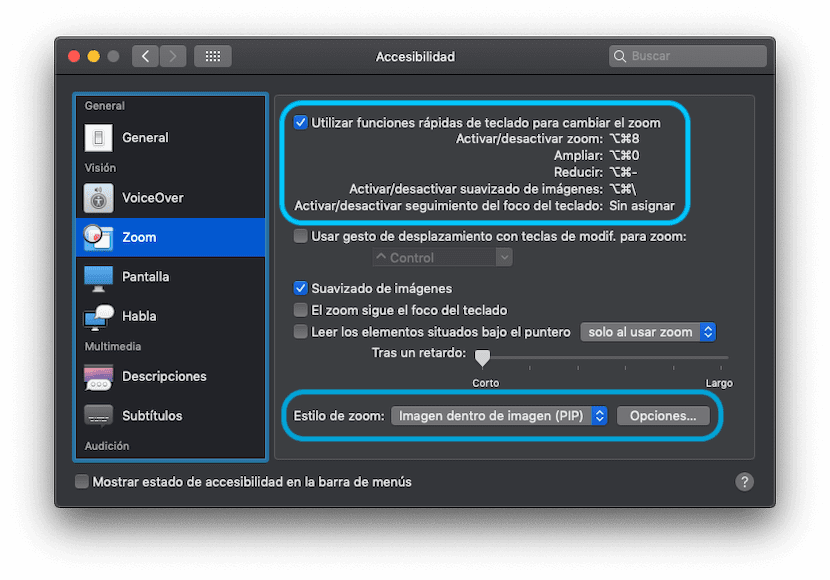
השתמש בזום כשתזדקק לו
כדי שלא יהיו לך בעיות, על מנת להשתמש בזום תצטרך להשתמש בשילוב מקשים, כלומר Alt + Command + 8. כשתעשה זאת, האפשרות שבחרת בעבר תתבצע, כך שאם בחרת במסך המלא, תראה באופן אוטומטי איך הכל גדל, ואם בחרת בתמונה בתוך התמונה, יופיע חלון קטן עם הזום מופעל, שאותו אתה יכול להזיז סביב המסך כרצונך.
כמו כן, אם תרצה, עם Alt + Command + 0, אתה יכול להתקרב עוד יותר על המסך אם תרצה, וכשאתה כבר לא צריך את זה, רק על ידי לחיצה שוב Alt + Command + 8, הפונקציה תושבת.
אני אישית משתמש באפשרות שלהלן:
השתמש בתנועת גלילה עם מקשי שינוי.
לבקרת זום
שלום!
כן, זו גם אפשרות אחרת שאפל נותנת לנו והיא טובה מאוד, אם כי באופן הגיוני שניהם עובדים זהים, רק שילוב המקשים משתנה 😉
ברכה ותודה על הקריאה!